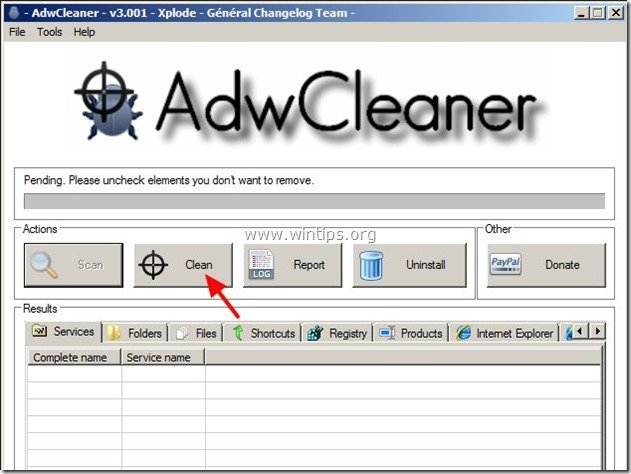Table des matières
“ Ad.xtendmedia ", " ad.yieldmanager " & " ad.doubleclick.net "Lorsque votre ordinateur est infecté par l'un de ces logiciels publicitaires, votre navigateur Internet affiche des pop-ups et des publicités de fournisseurs inconnus dans le coin inférieur gauche de presque tous les sites Web que vous visitez.
“ Ad.xtendmedia ", " ad.yieldmanager " & " ad.doubleclick.net Le programme "adware - hijacker" peut être installé sur les navigateurs Internet courants (Internet Explorer, Chrome ou Firefox) lors de la visite de sites Web infectés ou lorsque vous téléchargez des installateurs de logiciels gratuits sur votre ordinateur.
Si vous voulez supprimer " Ad.xtendmedia ", " Ad.yieldmanager " & " Annonce.doubleclick.net "de votre ordinateur, suivez les étapes ci-dessous :
Comment supprimer " Ad.xtendmedia ", " Ad.yieldmanager " & " Annonce.doubleclick.net "depuis votre ordinateur
Étape 1 : Supprimez les processus malveillants en cours.
1. Télécharger Utilitaire TDSSKiller Anti-rootkit du site web de Kaspersky sur votre bureau.


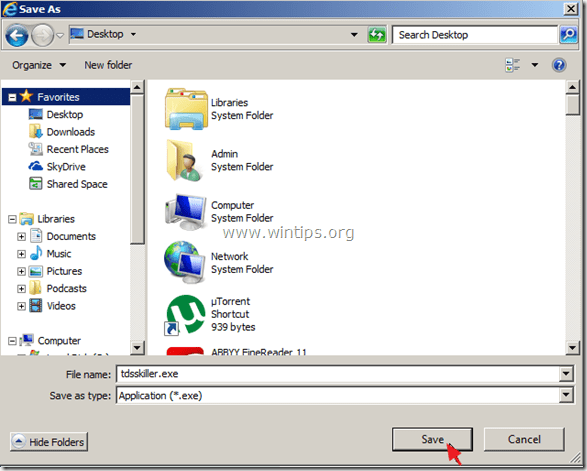
2. Lorsque le téléchargement est terminé, allez sur votre bureau et double-cliquez sur "tdsskiller.exe" pour l'exécuter.
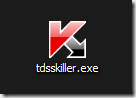
3. Dans le programme utilitaire Anti-rootkit de Kaspersky, cliquez sur " Modifier les paramètres option ".
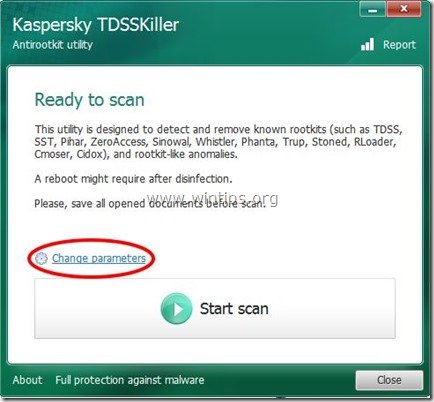
4. Dans les paramètres de TDSSKiller, cochez la case pour activer le " Détecter le système de fichiers TDLFS" et appuyez sur " OK ”.
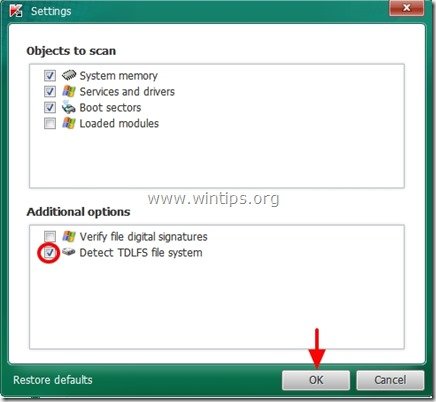
5. Presse " Démarrer le scan "pour lancer l'analyse des programmes malveillants.
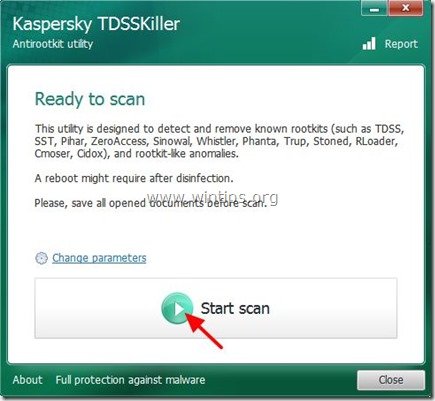
Lorsque le processus d'analyse est terminé, une nouvelle fenêtre s'ouvre avec les résultats de l'analyse.
6. Choisir " Guérison "et laissez le programme terminer l'opération de traitement des fichiers infectés.
7. Lorsque l'opération de "curing" est terminée, redémarrer votre ordinateur.
8. Après le redémarrage, exécuter TDSSKiller à nouveau pour rechercher une nouvelle fois les Rootkits. Si la tâche de curage précédente s'est terminée avec succès, le programme vous informe maintenant que "Aucune menace trouvée ".
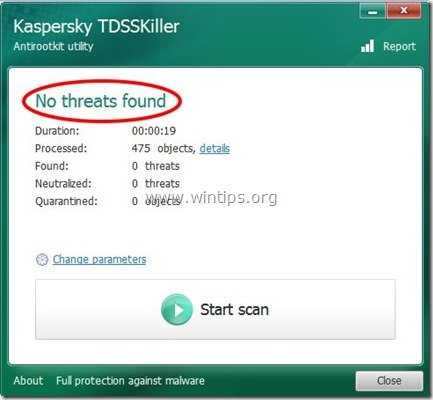
Étape 2 : Supprimez et arrêtez les processus malveillants restants en utilisant "RogueKiller".
1. téléchargez et enregistrez l'utilitaire "RogueKiller" sur votre bureau.
Avis* : Télécharger version x86 ou X64 selon la version de votre système d'exploitation. Pour connaître la version de votre système d'exploitation, " Clic droit "sur l'icône de votre ordinateur et regardez " Type de système section ".

2. Trouvez "RogueKiller" sur votre bureau et double-cliquez pour l'exécuter. Lorsque le prescan est terminé, appuyez sur "Scan" pour effectuer une analyse complète.

Une fois l'analyse complète terminée, appuyez sur "Supprimer" pour supprimer tous les éléments malveillants.
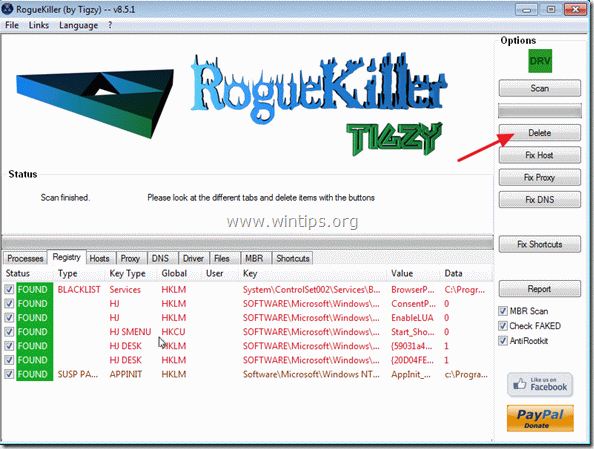
4. Lorsque le processus de retrait est terminé, appuyez sur la touche " Fixer l'hôte bouton ".
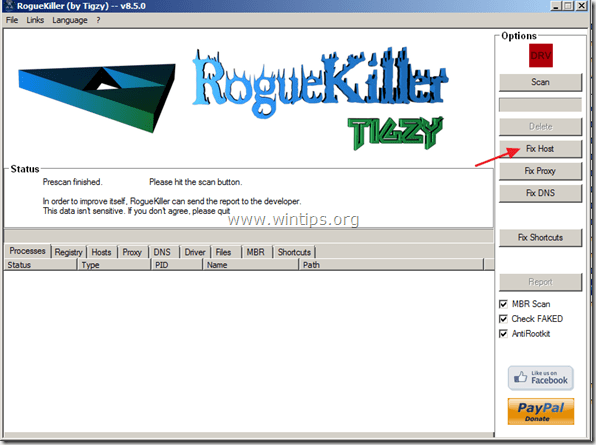
5. fermez l'utilitaire Rogue Killer et redémarrez votre ordinateur.
Lorsque votre ordinateur redémarre, vérifiez votre connexion Internet et passez à l'étape suivante.
Étape 3 : Nettoyez les entrées de registre restantes en utilisant "AdwCleaner".
1) Téléchargez et enregistrez l'utilitaire "AdwCleaner" sur votre bureau.
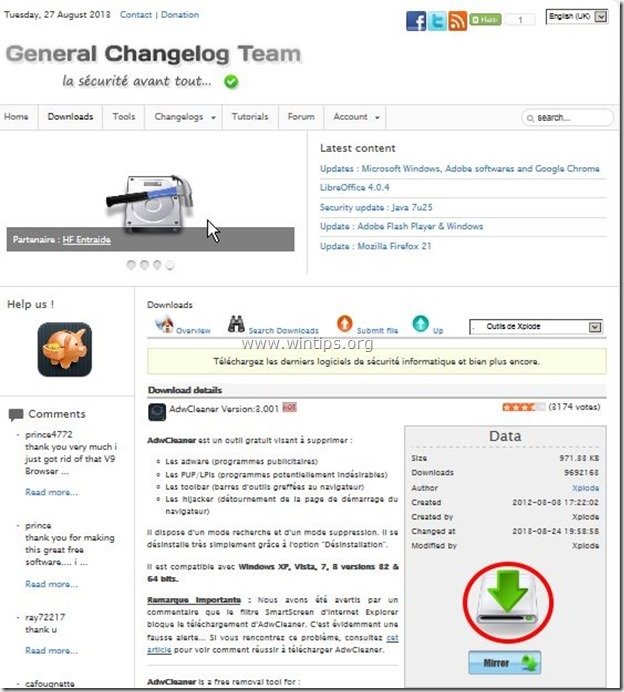
2. fermer tous les programmes ouverts et Double clic pour ouvrir "AdwCleaner" depuis votre bureau.
3. Presse " Scanner ”.
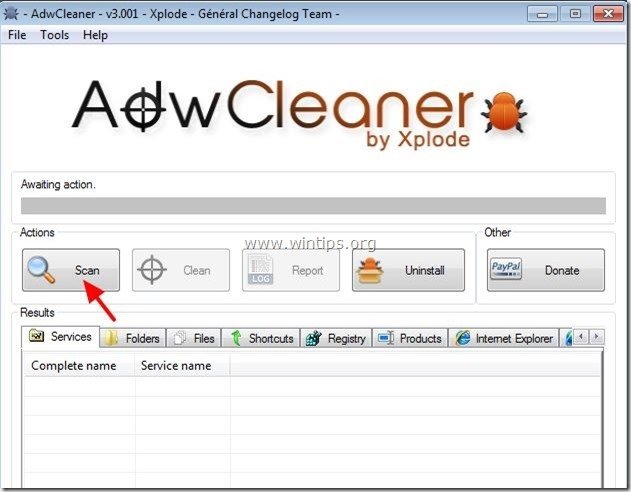
4. Lorsque la numérisation est terminée, appuyez sur "Propre "pour supprimer toutes les entrées malveillantes indésirables.
4. Presse " OK "à " AdwCleaner - Informations" et appuyez sur " OK " encore pour redémarrer votre ordinateur .
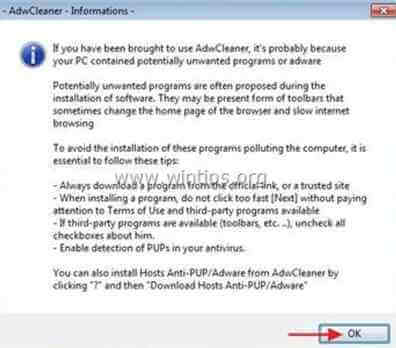
5. Lorsque votre ordinateur redémarre, fermer " Informations sur "AdwCleaner (readme) et passez à l'étape suivante.
Étape 4. Nettoyez votre ordinateur des menaces malveillantes restantes.
Télécharger et installer L'un des programmes anti-malware GRATUITS les plus fiables aujourd'hui pour nettoyer votre ordinateur des menaces malveillantes restantes. Si vous voulez rester constamment protégé contre les menaces de malware, existantes et futures, nous vous recommandons d'installer Malwarebytes Anti-Malware PRO :
Protection MalwarebytesTM
Supprime les logiciels espions, les logiciels publicitaires et les logiciels malveillants.
Commencez votre téléchargement gratuit maintenant !
1. Run " Malwarebytes Anti-Malware" et permettre au programme de se mettre à jour avec sa dernière version et sa base de données malveillante si nécessaire.
2. Lorsque la fenêtre principale de "Malwarebytes Anti-Malware" apparaît sur votre écran, choisissez l'option " Effectuer une analyse rapide "puis appuyez sur " Scanner "et laissez le programme analyser votre système à la recherche de menaces.
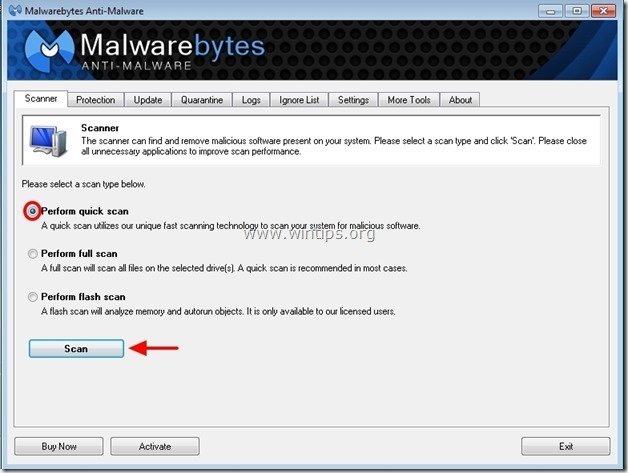
3. Lorsque la numérisation est terminée, appuyez sur "OK" pour fermer le message d'information, puis presse le site "Afficher les résultats" pour voir et supprimer les menaces malveillantes trouvées.
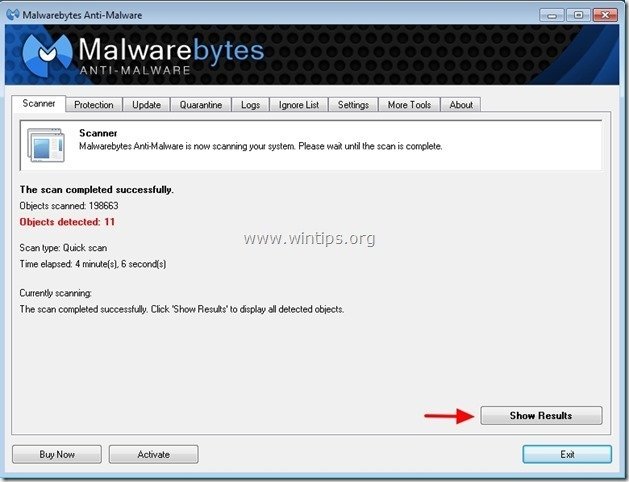 .
.
4. au " Résultats du spectacle fenêtre " vérifier - en utilisant le bouton gauche de votre souris. tous les objets infectés puis choisissez l'option " Retirer la sélection "et laissez le programme supprimer les menaces sélectionnées.
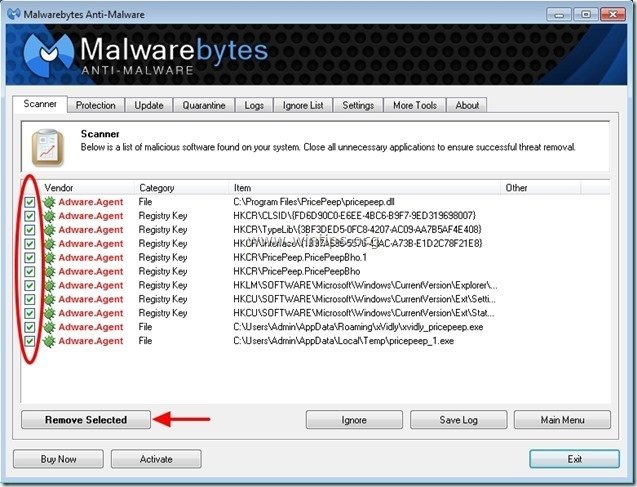
5. Lorsque le processus de suppression des objets infectés est terminé , "Redémarrez votre système pour supprimer correctement toutes les menaces actives".
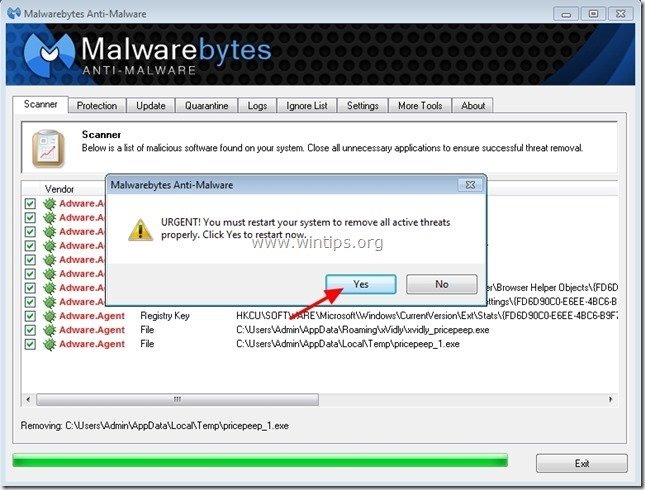
6. Continuer vers le l'étape suivante.
Conseil : Pour s'assurer que votre ordinateur est propre et sûr, effectuer une analyse complète de Malwarebytes' Anti-Malware en "mode sans échec" de Windows .*
*Pour accéder au mode sans échec de Windows, appuyez sur la touche " ". F8 Lorsque la touche " ... " est enfoncée pendant le démarrage de votre ordinateur, avant l'apparition du logo Windows. Menu des options avancées de Windows "apparaît sur votre écran, utilisez les touches fléchées de votre clavier pour vous déplacer vers l'option Mode sans échec l'option et puis appuyer " ENTER “.
Étape 5. Nettoyez les fichiers et les entrées indésirables.
Utiliser " CCleaner "et passez au programme nettoyer votre système à partir de temporaires fichiers Internet et entrées de registre invalides.*
* Si vous ne savez pas comment installer et utiliser "CCleaner", lire ces instructions .
Étape 6 : Effectuez une analyse complète avec votre programme antivirus.
Exécutez votre programme antivirus et effectuer un scan complet à tous les fichiers et dossiers.

Andy Davis
Blog d'un administrateur système sur Windows